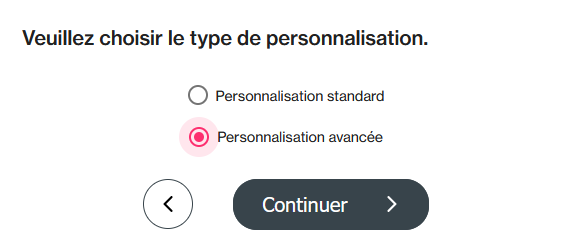Contenu
Création d'une Page Web Avancée
Ce choix de personnalisation permet d’héberger un template sur Monext Online.
Le template fichier HTML, une feuille de style CSS et jusqu’à 10 images peuvent être téléchargées sur Payline via le centre d’administration.
La personnalisation avancée est une option à laquelle il faut souscrire. Pour cela vous devez vous rapprocher du support Payline.
Contactez le support Payline.
Pour créer une page web hébergé standard, suivre les étapes :
- Dans le menu, cliquer sur l'option Configuration → Personnalisation des pages de paiement ;
- Cliquer sur le bouton " + " pour créer une nouvelle page de paiement ;
- Une pop up qui s'affiche pour vous proposer le type de page :
Un formulaire Personnalisation avancée est affichée, où vous pouvez renseigner vos informations :
Une fois que vous avez enregistré le nom, vous disposez du bloc permettant de charger votre fichier html personnalisé.
Personnalisation de la page
La personnalisation des pages de paiement permet de définir les critères suivants :
| Champ | Explication |
|---|---|
| Nom | Indiquez un nom significatif à la présentation que vous souhaitez faire. |
| Point de vente | Choisissez le point de vente du commerçant. La valeur "Modèle commun" permet de créer une personnalisation par défaut pour tous les points de vente. |
| Personnalisation | Vous pouvez ajouter un fichier permettant de personnaliser votre page de paiement. Un fichier index.html est mis à disposition à titre d'exemple. Vous pouvez également charger un fichier CSS, si nécessaire à votre personnalisation. Veillez à respecter le format. |
Une fois l'écran sauvegardé, vous pouvez le visualiser :
- Sélectionner le détail de la personnalisation ;
- Sélectionner l'action prévisualiser dans le menu action en haut à droite ;
- Une nouvelle fenêtre s'affiche avec un exemple de personnalisation.
Récapitulatif pour la modification d'une page web de paiement
- Cliquez sur l'une des pages web personnalisées pour accéder le formulaire de page web ;
- Vous pouvez charger une personnalisation avec un fichier ou "Prévisualiser" la page de paiement ;
- Apportez les modifications souhaitées ;
- Cliquez sur Sauvegarder.
Note : On ne peut pas modifier certains champs : référence, type et point de vente.